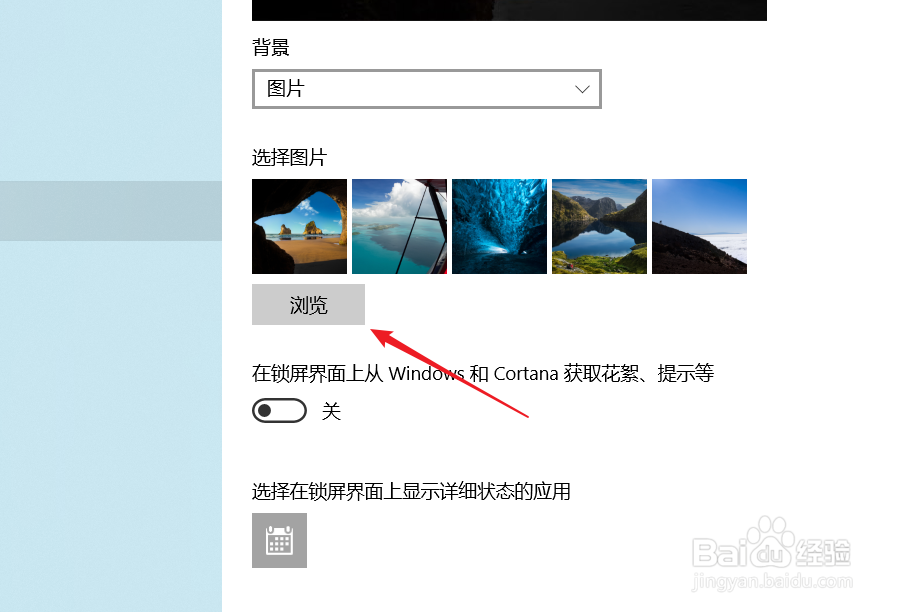1、打开电脑之后,我们看到电脑最下端的任务栏,然后点击最左侧的windows图标,
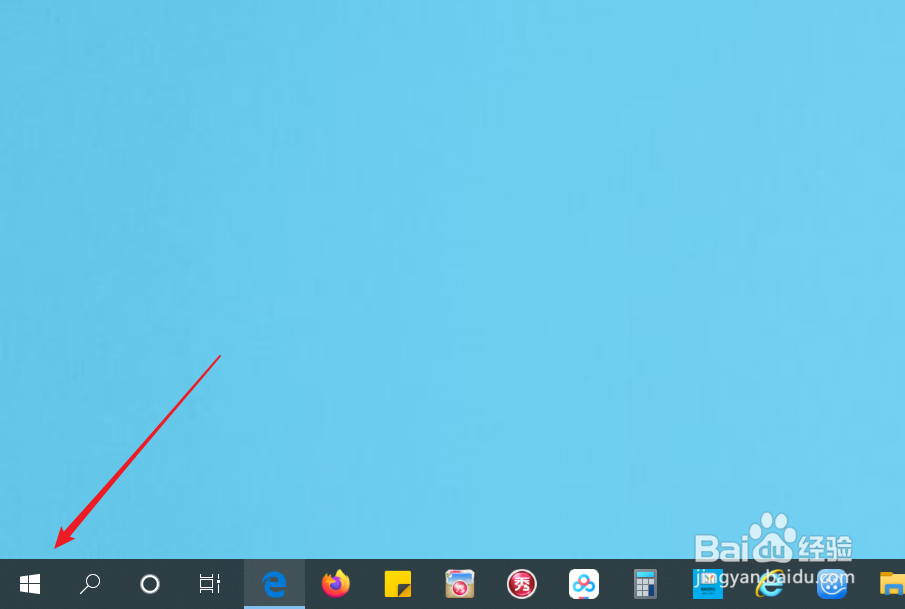
2、随后我们在展开的选项中,点击倒数第2个设置按钮,进入windows设置页面,
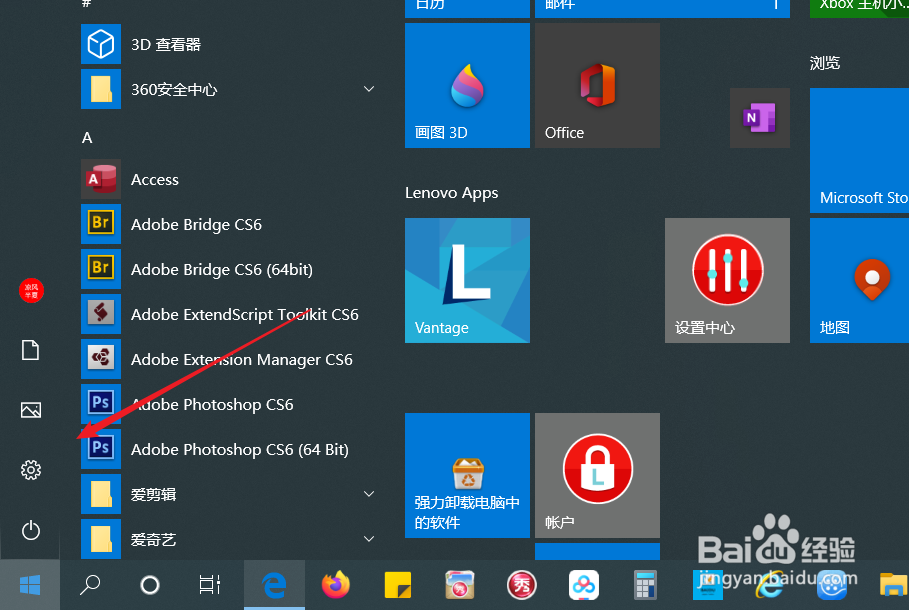
3、然后在windows设置页面,找到个性化,当然我们还可以在桌面上右击鼠标,直接点击个性化,
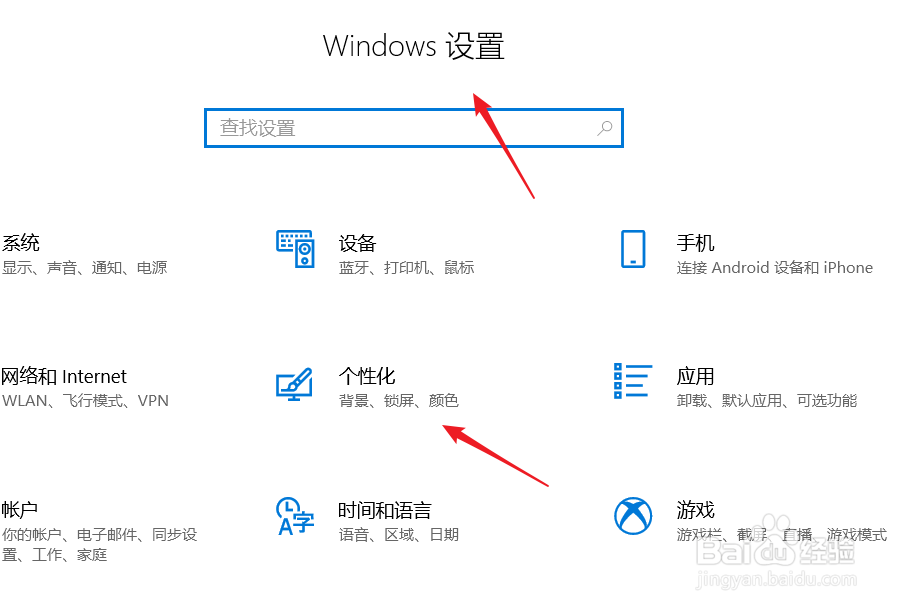
4、点击个性化之后,我们在个性化设置页面,点击红色箭头所指的锁屏界面,进入设置界面,
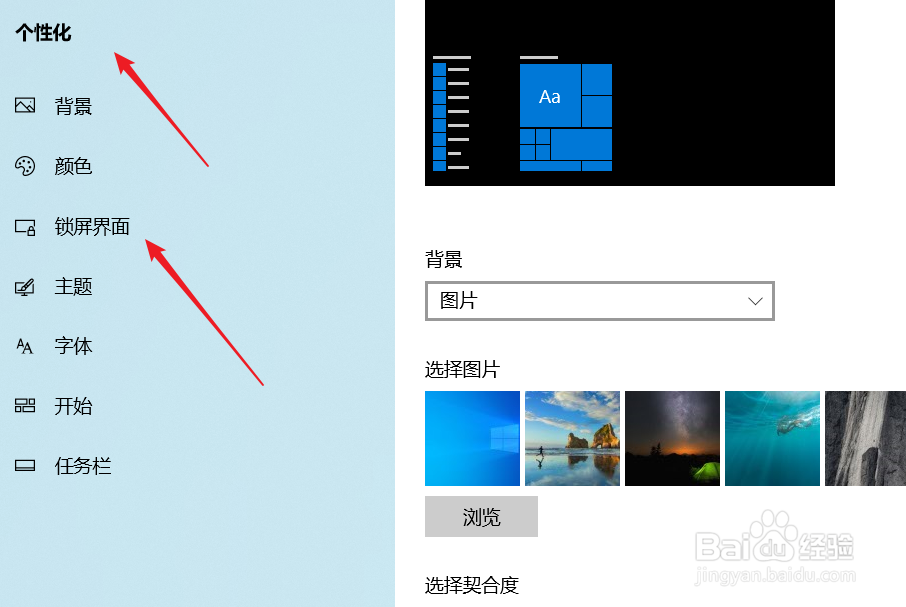
5、点击背景的下拉三角形,可以看到三种模式,Windows聚焦,图片,幻灯片放映,点击图片,
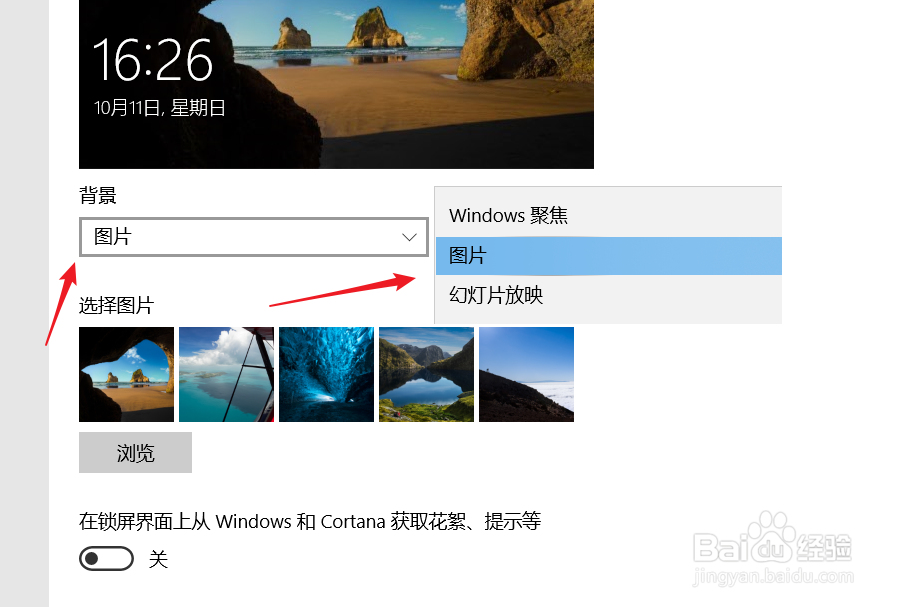
6、在下方的备选项中,我们选择图片。或者我们可以点击浏览,在电脑中选择自己下载的图片,豹肉钕舞设置完成之后,关闭页面即可。